Ortho Maker プロジェクトに 1 つ以上のドローンのフライトの画像を追加することができます。 新しい画像は、初期データと同じガイド付きのワークフローおよびプロセスを使用して、プロダクトに処理されます。 この機能は、複数のフライトのオルソ画像や他のプロダクトを比較する監視プロジェクトにおける経時的変化を分析する際に役立ちます。
プロジェクトには複数のフライトを含めることができ、各フライトは独自のパラメーターとプロダクトを使用して個別に処理できます。 フライト テンプレートや地上コントロール ポイントなどの一部のプロパティをプロジェクト レベルで管理し、個々のフライトで使用することができます。 このアプリケーションには、さまざまなフライトのプロダクトを視覚的に比較できるツールが用意されています。
フライトの追加
Ortho Maker にサイン インすると、既存のプロジェクトが表示されます。 各プロジェクト カードには、プロジェクトに含まれるフライト数が表示されています。 既存のプロジェクトを開くと、さまざまなフライトを管理するためのページが表示されます。 各フライトの情報 (フライト名、含まれている画像の数、取得日、処理ステータスなど) がまとめられています。 [処理ステータス] には、ブロック調整やプロダクトの生成など、フライトに指定されたさまざまなプロセスのアイコンが表示されます。 プロセス アイコンは、未完了の場合はグレー、完了している場合は緑色になります。
[追加] をクリックして、プロジェクトにドローンのフライトを追加します。 画像コレクションを作成して新規プロジェクトにフライトを追加する場合と同じユーザー エクスペリエンスが提供されます。 [参照] をクリックして画像ディレクトリやファイルの場所を参照し、[参照] パネルにドラッグします。 [次へ] をクリックします。
ステップ 2 でフライトのプロパティを設定します。 初期処理設定を指定して、ブロック調整やプロダクト生成のパラメーターを選択および調整します。 [作成] をクリックすると、新しいフライトの画像コレクション、ブロック調整、プロダクトが生成され、既存のプロジェクトに追加されます。
さまざまなフライト間でのプロダクトの比較
さまざまなフライト間でプロダクトを比較するためのツールが用意されています。 これらのツールを使用すると、並べて表示モードでプロダクトを視覚的に比較したり、プロダクトをオーバーレイして [スワイプ] ツールを使用することでプロダクトを比較したりすることができます。
2 つ以上のフライトが含まれるプロジェクトを開きます。 フライト管理ページで、[比較] をクリックします。 [フライトの比較] ページが表示され、並べて表示モードで 2 つのフライトから類似するプロダクトが表示されます。 ドロップダウン リストからフライトを選択してベースライン フライトとして表示し、同様にしてベースライン フライトと比較するフライトを選択します。 比較するプロダクトを [プロダクトの選択] ドロップダウン リストから選択します。 プロダクトを並べて表示モードで表示します。
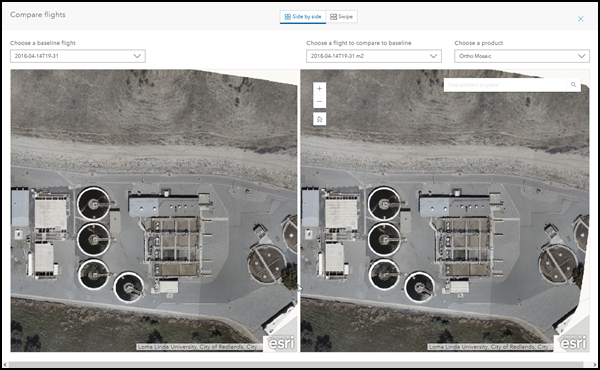
[フライトの比較] ページのパネルは、地理的にリンクされています。 ベースライン画像と比較画像は両方とも、いずれかのパネルで画面移動や拡大縮小を行うと同期されます。 位置検索ウィンドウに住所や場所を入力すると、その位置が中央に表示されます。
[スワイプ] をクリックすると、さまざまなフライトのプロダクトがスワイプ モードで表示されます。 2 つのプロダクトを 1 つの表示パネルにオーバーレイし、スワイプ バーを使用して比較します。
地上コントロール ポイントの管理
地上コントロール ポイントをプロジェクト レベルで管理し、個々のフライトで使用することができます。
既存のプロジェクトを開くと、プロジェクト管理ページが開き、プロジェクトに含まれるフライトに関するさまざまな情報が表示されます。
ページの下部にある [地上コントロール ポイントの管理] をクリックします。 [地上コントロール ポイント] ダイアログが開き、プロジェクト レベルの地上コントロール ポイントを管理することができます。 [追加] をクリックして、外部の *.CSV または *.TXT ファイル、または外部のフィーチャ サービスから地上コントロール ポイントを追加します。 GCP ファイルまたはフィーチャ サービスを選択すると、[地上コントロール ポイントのインポート] ダイアログが表示されます。
[地上コントロール ポイントのインポート] ダイアログでは、地上コントロール ポイント ファイルのフィールドを必要な情報タイプにマッピングすることができます。 [適用] をクリックして、ファイルからプロジェクトに地上コントロール ポイントをインポートします。
地上コントロール ポイントをインポートすると、[地上コントロール ポイント] ダイアログに表示されます。 個々のポイントを選択して削除したり、地上コントロール ポイントを追加したりすることができます。 目的のすべての地上コントロール ポイントをインポートしたら、[閉じる] ボタンでダイアログを閉じます。
プロジェクト管理ウィンドウで、フライトを選択します。 地上コントロール ポイントを使用するには、ブロック調整が完了している必要があります。 パネル内の [調整] タブをクリックすると、ブロック調整パネルが起動します。
[調整] パネル内の [地上コントロール ポイント] を展開すると、4 つの調整オプションが表示されます。 [プロジェクトの GCP] をクリックします。 プロジェクト レベルで管理されている地上コントロール ポイント セットがある場合、以前に選択した GCP の一部またはすべてをフライトにインポートすることができます。 プロジェクト レベルで管理されている地上コントロール ポイントが特定のフライトにインポートされると、その後はそのフライトに対して個別に管理されます。 これらの GCP は、フライトのブロック調整の計算および適用に使用され、その後、フライトのプロダクトの生成に使用されます。
注意:
任意の数のフライトからプロジェクト レベルで GCP のコレクションにアクセスし、特定のフライトに対して個別に使用することができます。注意:
プロジェクト レベルの GCP は、個々のフライトで使用される GCP とは独立して管理されます。 ただし、GCP の写真は例外です。 プロジェクトまたはフライトに GCP をインポートする際に、新しくインポートした GCP に既存の GCP と同じ GCP 写真タグが含まれている場合 (プロジェクト レベルまたは個々のフライト レベルのいずれか)、新しい GCP 写真は無視され、インポートされません。サマリー
Ortho Maker では、1 つのプロジェクトに複数のフライトを追加して管理することができます。 さまざまなフライトからのドローン画像を、プロダクトごとに異なるプロパティおよびパラメーター設定を使用して個別に処理することができます。 画像コレクション、ブロック調整、およびプロダクトの作成プロセスおよびワークフローは、各フライトで一貫しています。 さまざまなフライトのプロダクトを生成したら、比較ツールを使用して分析することができます。 これらの機能により、建設、農業、林業などの監視用途で容易に使用することができます。